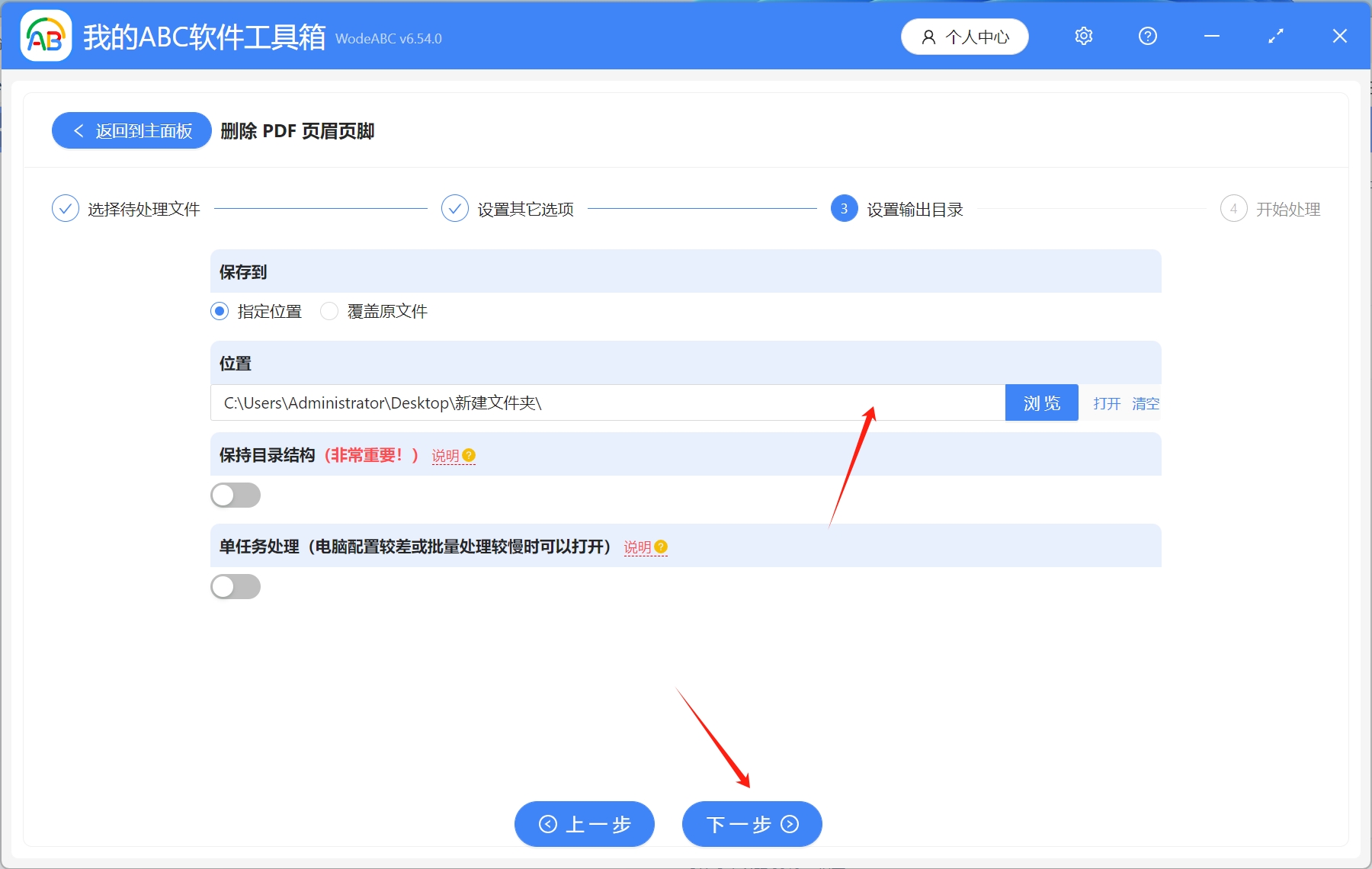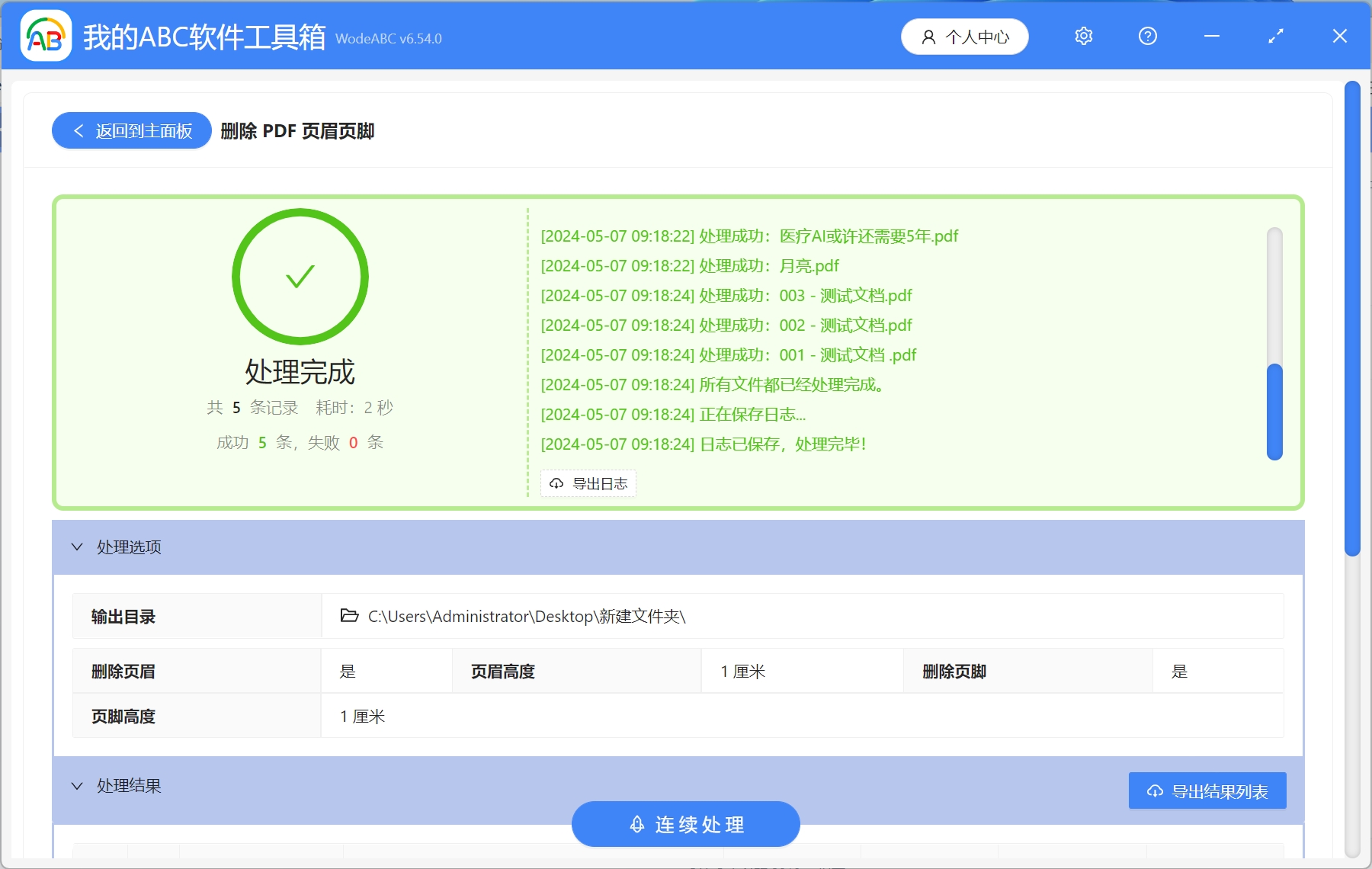日常工作中,我們在編輯PDF文件時,可能會在文件中插入頁眉頁腳,但是當我們在製作報告、合同或者宣傳手冊時,頁眉頁腳可能會包含一些不適合分享和外傳的內容,這個時候我們就需要刪除頁眉頁腳,使文件更加的整潔專業。 當我們需要刪除這些頁眉頁腳信息時,需要下載一個PDF編輯器進行修改,或者把PDF轉換成其他方便編輯的格式再進行修改。 如果我們需要刪除的PDF文件較多時,一個一個刪除會耗費我們大量的時間和精力,操作起來也很繁瑣,今天就教大家一個非常簡單的方法,不用打開PDF文件就可以批量刪除文件中的頁眉頁腳。
使用場景
大量的PDF文件中包含不適宜的頁眉頁腳信息需要刪除。 支持同時刪除頁眉頁腳,也可以只刪除其中任意一項。
效果預覽
處理前:
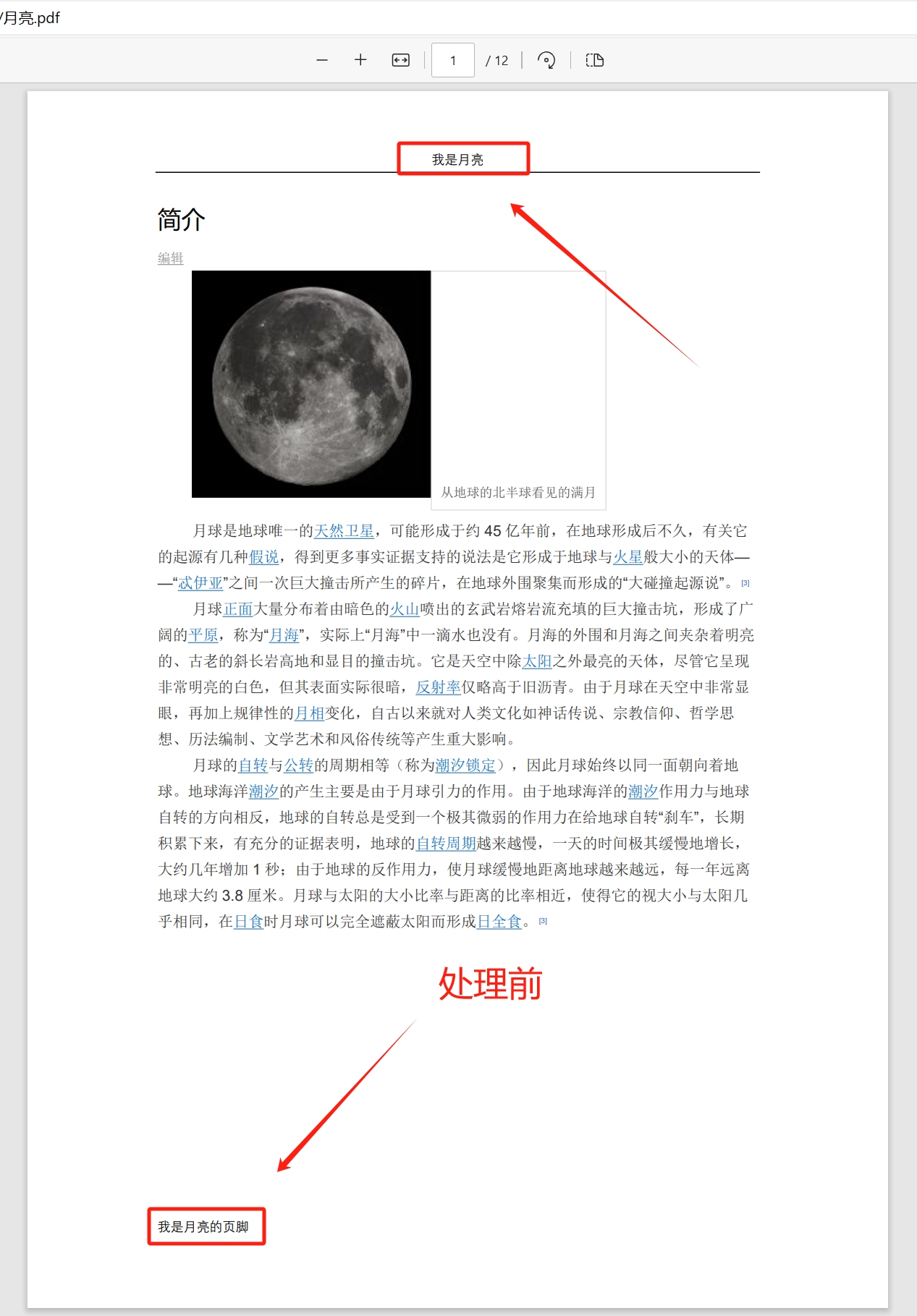
處理後:
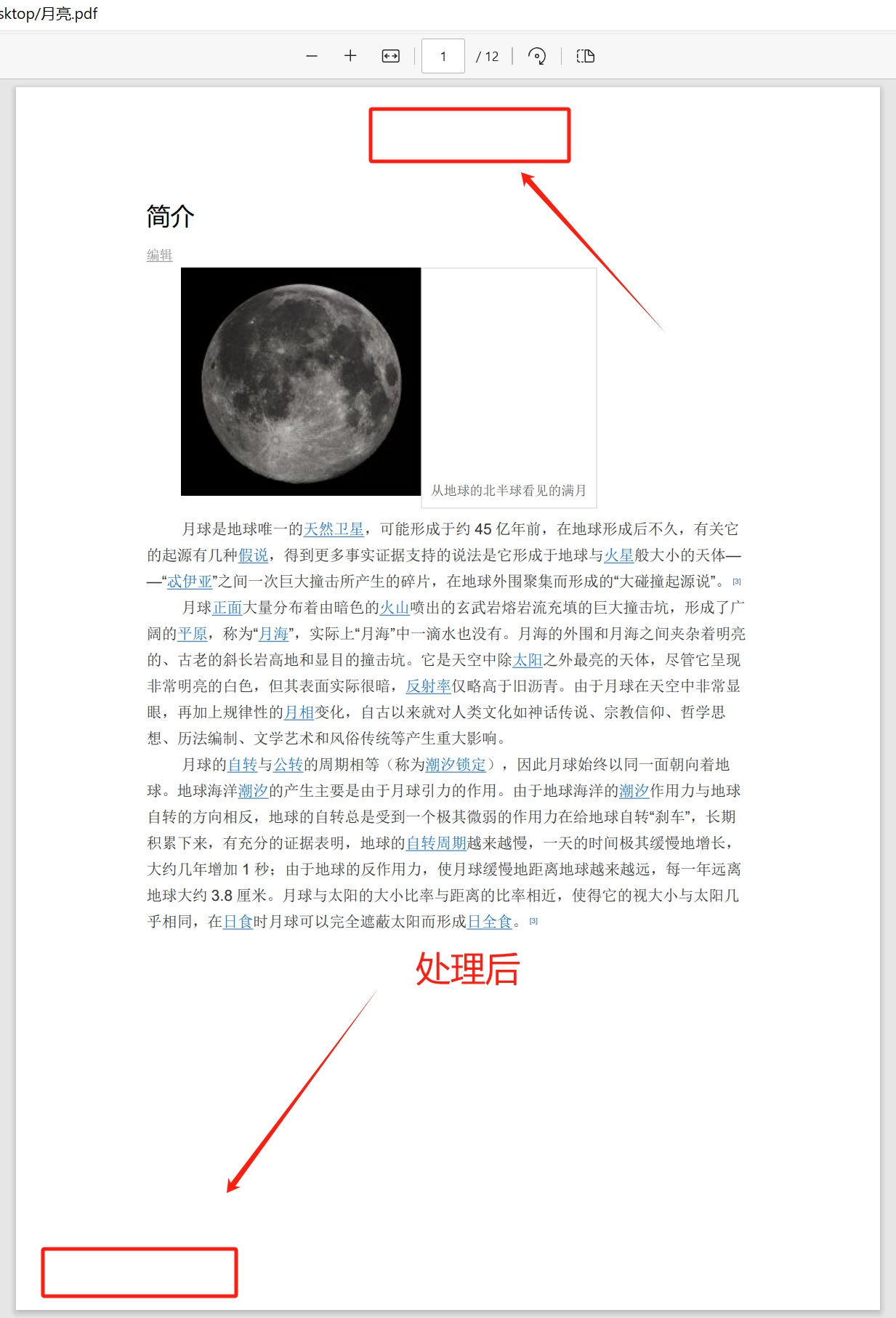
操作步驟
1.打開【我的ABC軟體工具箱】-【文件內容】-【PDF】-【刪除PDF頁眉頁腳】。
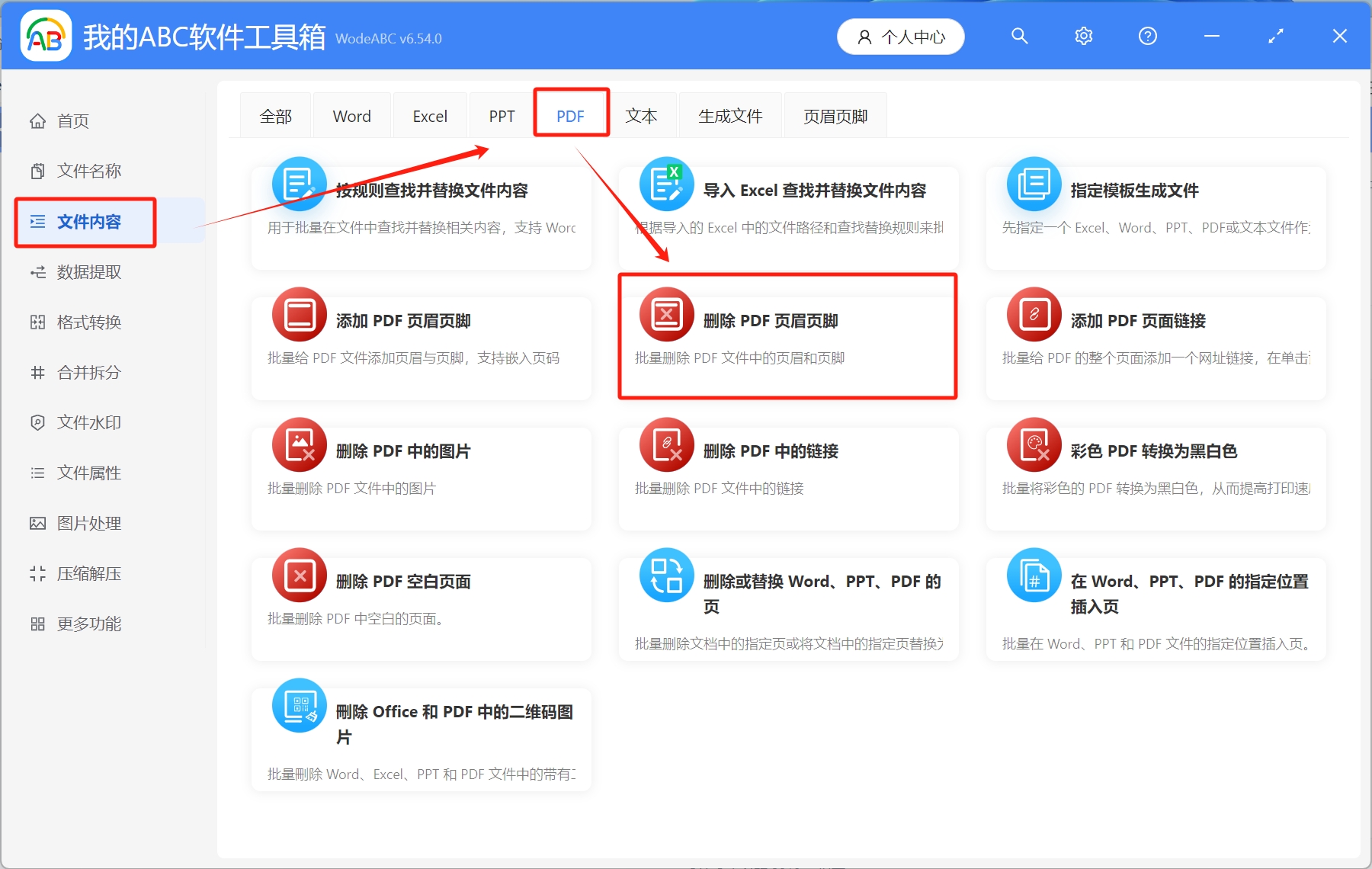
2.選擇待處理文件,點擊右上角添加文件或者從文件夾中導入文件,還可以直接將需要處理的文件拖放到工具箱,添加完成後,點擊下一步。
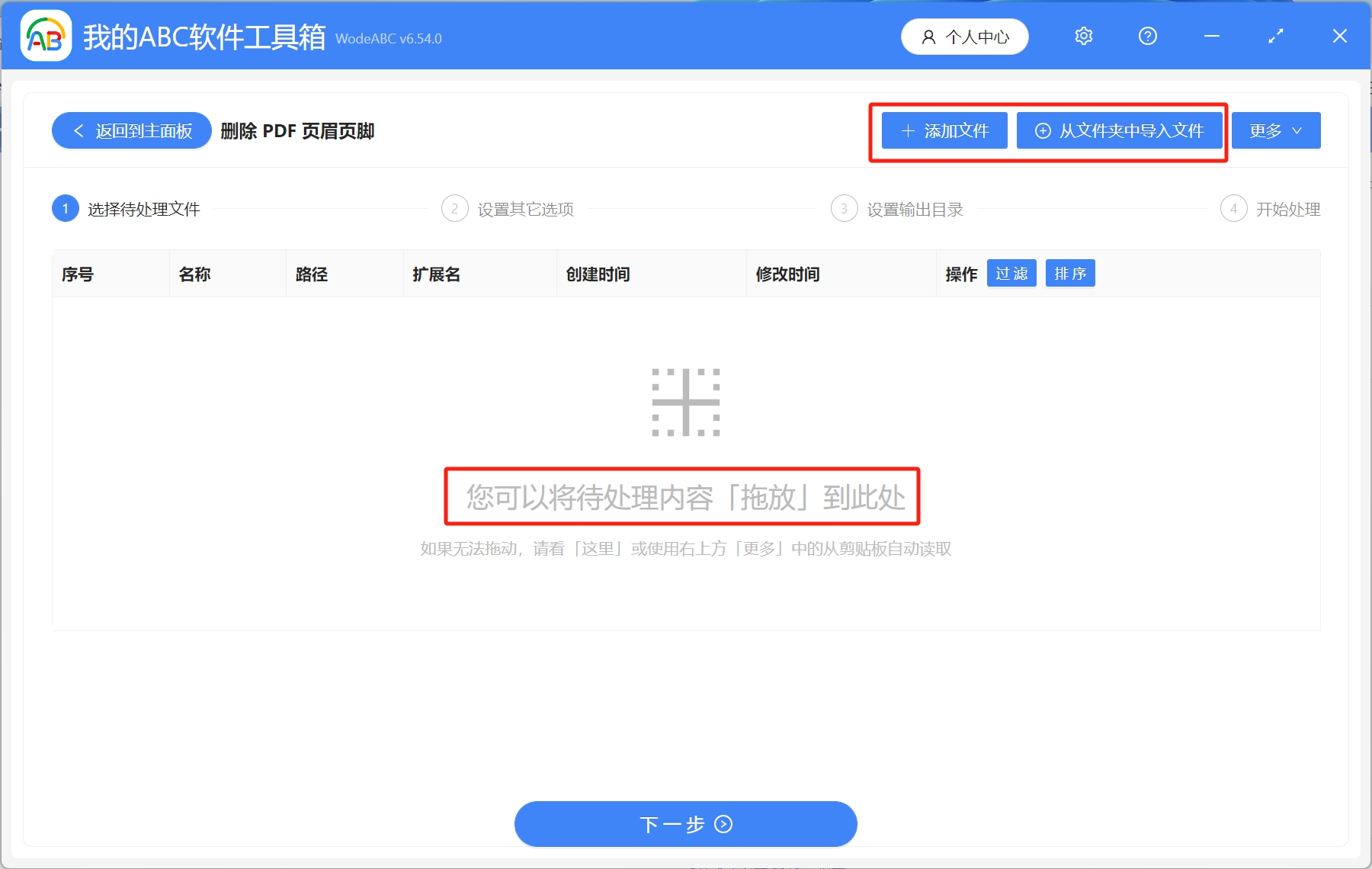
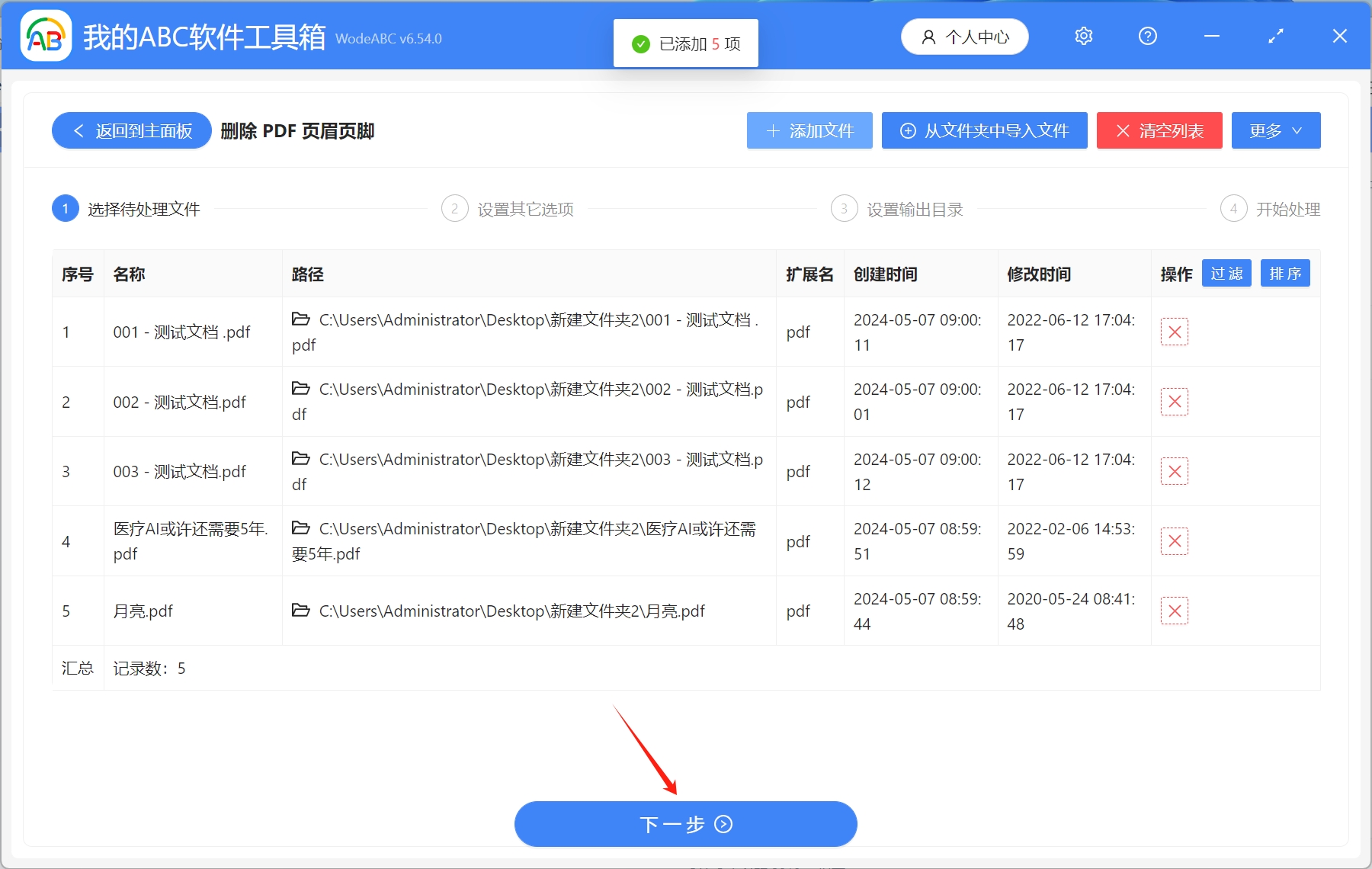
3.設置其他選項,這裡可以選擇同時刪除頁眉頁腳,也可以刪除其中任意一項,頁眉頁腳高度根據實際情況進行調整,設置完成後,點擊下一步。
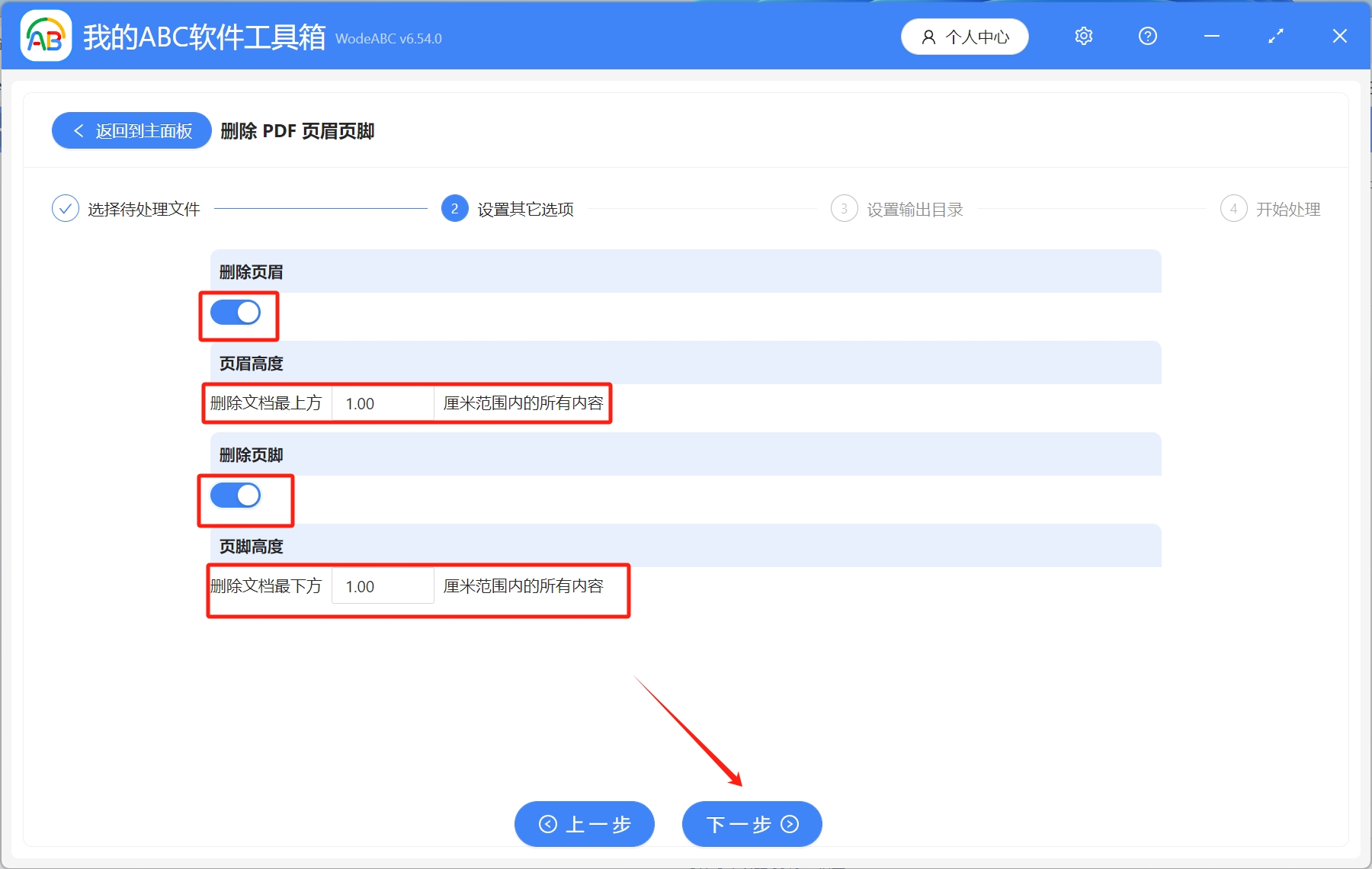
4.設置輸出目錄,選擇處理後的文件保存路徑,選擇完成後,點擊下一步,進入處理頁面,幾秒鐘後,處理完成字樣出現,就表示大量的PDF頁眉頁腳已經批量刪除成功了。